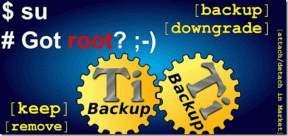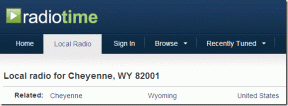Ako zobraziť obľúbené videá YouTube na PC a mobile
Rôzne / / November 16, 2023
Hovorí sa, že gesto „Palec hore“ si získalo popularitu, keď ho piloti v 2. svetovej vojne použili na signalizáciu „Mám sa dobre“. Kedysi sa používa v situáciách života alebo smrti, dnes je to univerzálne gesto uznania, najmä v digitálnom svete. Kliknutie na tlačidlo palec hore pomáha prejaviť uznanie obsahu, ktorý vidíte. Ak to na YouTube robíte často, tu je návod, ako zobraziť a získať prístup k obľúbeným videám.

Možno ste si spomenuli na zábavné video, ktoré sa vám nedávno páčilo, ale teraz ho nemôžete nájsť. Alebo si chcete pozrieť zbierku všetkých videí, ktoré ste radi pozerali. Je zábavné vrátiť sa späť a pozrieť si všetky vaše obľúbené videá YouTube. V tomto článku vám chceme ukázať, ako to urobiť na webe aj v mobilnej aplikácii.
Prečítajte si tiež: Ako nájsť instagramové cievky, ktoré ste si uložili alebo sa vám páčili
Pozrite si krátke videá a videá, ktoré sa vám páčili na webe YouTube
Tu je návod, ako si môžete pozrieť všetky obľúbené videá a krátke videá YouTube vo webovej verzii YouTube na vašom PC a Mac.
Krok 1: Otvorte webovú stránku YouTube v ľubovoľnom webovom prehliadači a prihláste sa do svojho účtu YouTube, ak ešte nemáte.
Krok 2: Klepnite na tlačidlo „Vy“ na bočnom paneli

Krok 3: Prejdite nadol a nájdite obľúbené videá.
Krok 4: Klepnite na Zobraziť všetko.

Prípadne môžete kliknúť na Zobraziť viac na bočnom paneli a vybrať Obľúbené videá. Toto vás presmeruje do nového okna.

Krok 5: Teraz môžete vidieť svoje obľúbené videá alebo obľúbené krátke videá YouTube na jednom mieste.
Poznámka: Ak bolo niektoré z vašich obľúbených videí zo služby YouTube odstránené, v hornej časti sa zobrazí správa „nedostupné videá sú skryté“.
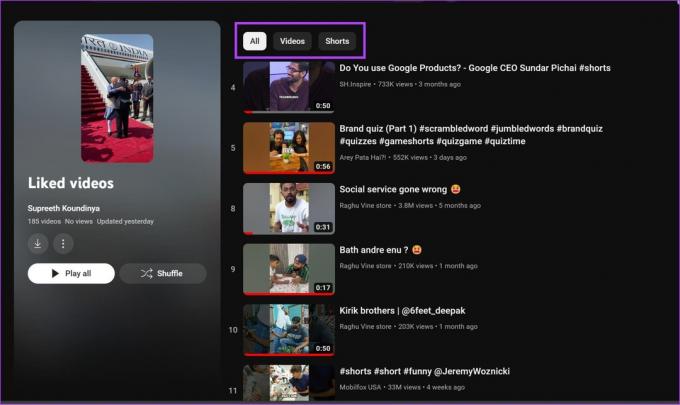
Ako nájsť obľúbené videá a krátke videá na YouTube pre mobil
Takto môžete nájsť všetky videá a krátke videá YouTube, ktoré sa vám páčili, v mobilnej aplikácii YouTube na zariadení iPhone alebo Android.
Krok 1: Otvorte aplikáciu YouTube.
Krok 2: Klepnite na časť Vy na spodnom páse s nástrojmi.
Krok 3: V časti Zoznamy skladieb klepnite na Obľúbené videá.


Krok 4: Teraz môžete vidieť všetky obľúbené videá vrátane krátkych videí YouTube, ktoré sa vám páčili.


Stiahnite si obľúbené videá offline
Môžete si tiež stiahnuť všetky obľúbené videá naraz do mobilnej aplikácie, ak ju používate YouTube Premium. Je to možné, pretože obľúbené videá sú v podstate a súkromný zoznam skladieb na vašom účte.

Zobraziť všetky obľúbené videá YouTube z aktivity Google
Panel aktivity Google obsahuje všetky informácie o vašej aktivite v službách Google. Patria sem aj videá, ktoré sa vám na YouTube páčili. Takto môžete nájsť obľúbené videá YouTube v aktivite Google.
Krok 1: Otvorte stránku Aktivita Google pomocou odkazu nižšie a prihláste sa pomocou svojho účtu Google.
Navštívte Aktivitu Google
Krok 2: Klepnite na Iná aktivita na bočnom paneli.

Krok 3: Posuňte zobrazenie nadol a nájdite sekciu „Páči sa mi a Nepáči sa mi na YouTube“. Klepnite na „Zobraziť hodnotenia Páči sa mi a Nepáči sa mi“.

Na YouTube máte prístup k videám a krátkym videám, ktoré sa vám páčili.
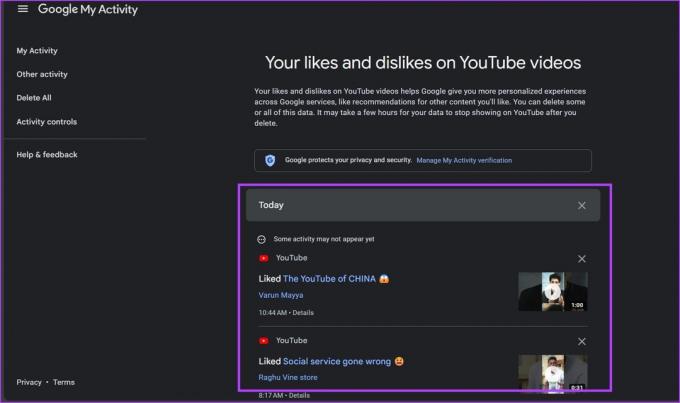
Ako odstrániť obľúbené videá
Ak nechcete, aby sa video zobrazovalo v sekcii „Videá, ktoré sa vám páčia“ na YouTube, môžete jednoducho označiť, že sa vám videá nepáčia. zoznam skladieb. Tu je postup.
Na webe YouTube
Existujú dva spôsoby, ako môžete odstrániť video alebo krátke videá zo sekcie „Obľúbené videá“.
- Môžete jednoducho zrušiť označenie videa, ktoré sa vám páči, a bude odstránené zo zoznamu videí „Páči sa mi“.

- Alebo môžete navštíviť sekciu Obľúbené videá a odstrániť videá zo zoznamu videí.
Krok 1: Otvorte webovú aplikáciu YouTube.
Krok 2: Klepnite na tlačidlo „Vy“ na bočnom paneli

Krok 3: Prejdite nadol a nájdite obľúbené videá.
Krok 4: Klepnite na Zobraziť všetko.

Krok 5: Teraz kliknite na ikonu troch bodiek vedľa videa, ktoré chcete odstrániť z obľúbeného zoznamu videí.
Krok 6: Kliknite na „Odstrániť z obľúbených videí“.

V mobilnej aplikácii YouTube
Podobne v mobilnej aplikácii YouTube existujú dva spôsoby, ako môžete odstrániť video alebo krátke videá zo sekcie „Obľúbené videá“.
- Môžete jednoducho zrušiť označenie videa, ktoré sa vám páči, a bude odstránené zo zoznamu videí „Páči sa mi“.

- Alebo môžete navštíviť sekciu Obľúbené videá a odstrániť videá zo zoznamu videí.
Krok 1: Otvorte aplikáciu YouTube.
Krok 2: Klepnite na časť Vy na spodnom páse s nástrojmi.
Krok 3: V časti Zoznamy skladieb klepnite na Obľúbené videá.


Krok 4: Teraz môžete vidieť všetky svoje obľúbené videá YouTube. Klepnite na ikonu troch bodiek vedľa videa, ktoré chcete odstrániť zo zoznamu Obľúbené videá.
Krok 5: Klepnite na „Odstrániť z obľúbených videí“.


Odstráňte všetky videá YouTube, ktoré sa vám páčia, na paneli aktivity Google
Na paneli aktivity Google môžete naraz odstrániť všetky videá a krátke videá zo sekcie Obľúbené videá. Tu je postup:
Krok 1: Otvorte stránku Aktivita Google pomocou odkazu nižšie a prihláste sa pomocou svojho účtu Google.
Navštívte Aktivitu Google
Krok 2: Klepnite na Iná aktivita na bočnom paneli.

Krok 3: Posuňte zobrazenie nadol a nájdite sekciu „Páči sa mi a Nepáči sa mi na YouTube“. Klepnite na „Zobraziť hodnotenia Páči sa mi a Nepáči sa mi“.

Krok 4: Môžete vidieť všetky vaše obľúbené videá. Kliknutím na ikonu „X“ odstránite video zo svojich hodnotení Páči sa mi.

Krok 5: Ak chcete odstrániť všetky obľúbené videá naraz, kliknite na ikonu troch bodiek v pravom hornom rohu. Kliknite na Odstrániť všetko.

Krok 6: Potvrďte kliknutím na Odstrániť.

To je všetko, čo potrebujete vedieť o hľadaní obľúbených videí a krátkych videí YouTube. Ak máte ďalšie otázky, pozrite si sekciu FAQ nižšie.
Časté otázky týkajúce sa obľúbených videí YouTube
Uistite sa, že ste sa prihlásili do svojho účtu YouTube; nemôžete označiť videá páči sa mi bez použitia účtu Google.
Používateľ, ktorý video odovzdal, mohol pre video zakázať počítanie tlačidla Páči sa mi.
S 52 miliónmi hodnotení Páči sa mi je videoklip k skladbe Despacito od novembra 2023 najpopulárnejším videom na YouTube.
Nájdite to, čo sa vám páčilo
Dúfame, že nájdete všetky videá, ktoré sa vám páčili. Ak nemôžete, uistite sa, že pri všetkých takýchto videách stlačíte tlačidlo Páči sa mi, aby ste ich udržali ako záložky. Tiež sa pozrite ako zrušiť odber všetkých kanálov YouTube naraz.
Posledná aktualizácia 13. novembra 2023
Vyššie uvedený článok môže obsahovať pridružené odkazy, ktoré pomáhajú podporovať Guiding Tech. Nemá to však vplyv na našu redakčnú integritu. Obsah zostáva nezaujatý a autentický.

Napísané
Supreeth je nadšený pre technológiu a venuje sa tomu, aby pomáhal ľuďom prísť na to. Vzdelaním inžiniera, jeho pochopenie vnútorného fungovania každého zariadenia je to, čo zaisťuje, že poskytuje špičkovú pomoc, tipy a odporúčania. Keď je preč od stola, nájdete ho cestovať, hrať FIFA alebo hľadať dobrý film.